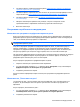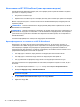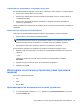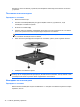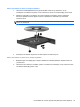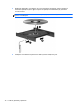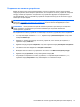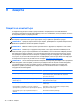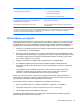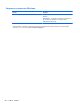Notebook User Guide - Windows 8
Table Of Contents
- Добре дошли
- Опознайте компютъра си
- Свързване към мрежа
- Посочващи устройства и клавиатура
- Използване на посочващи устройства
- Използване на клавиатурата
- Идентифициране на клавишните комбинации
- Използване на цифровите блокове на клавиатурата
- Мултимедия
- Управление на захранването
- Изключване на компютъра
- Задаване на опциите на захранването
- Захранване от батерията
- Откриване на допълнителна информация за батерията
- Използване на функцията за проверка на батерията
- Показване на оставащия заряд на батерията
- Максимално увеличаване на времето за разреждане на батерията
- Мерки при ниски нива на батерията
- Поставяне или изваждане на батерията
- Съхраняване на мощността на батерията
- Съхранение на батерия, която може да се сменя от потребителя (само при някои модели)
- Изхвърляне на батерия, която може да се сменя от потребителя (само при някои модели)
- Смяна на батерия, която може да се сменя от потребителя (само при някои модели)
- Използване на външно променливотоково захранване
- Превключващи се графични режими/двойни графични режими (само при някои модели)
- Външни карти и устройства
- Дискови устройства
- Боравене с дисковите устройства
- Използване на твърди дискове
- Използване на оптични устройства (само при някои модели)
- Защита
- Защита на компютъра
- Използване на пароли
- Използване на антивирусен софтуер
- Използване на софтуер за защитна стена
- Инсталиране на критично важни актуализации за защита
- Използване на HP ProtectTools Security Manager (само при някои модели)
- Поставяне на допълнителен защитен кабел
- Използване на четеца за пръстови отпечатъци (само при някои модели)
- Поддръжка
- Архивиране и възстановяване
- Computer Setup (BIOS) и Advanced System Diagnostics
- Поддръжка
- Технически данни
- Пътуване с компютъра
- Отстраняване на неизправности
- Източници на информация за отстраняване на неизправности
- Разрешаване на проблеми
- Компютърът не може да стартира
- Екранът на компютъра е празен
- Софтуерът не функционира нормално
- Компютърът е включен, но не отговаря
- Компютърът е необичайно топъл
- Някое от външните устройства не работи
- Безжичната мрежова връзка не работи
- Поставката за оптичния диск не се отваря за изваждане на CD или DVD диск
- Компютърът не открива оптично устройство
- Дискът не се възпроизвежда
- Филмът не се вижда на външен дисплей
- Процесът на запис на диск не започва или спира, преди да е приключил
- Разреждане на статично електричество
- Азбучен указател
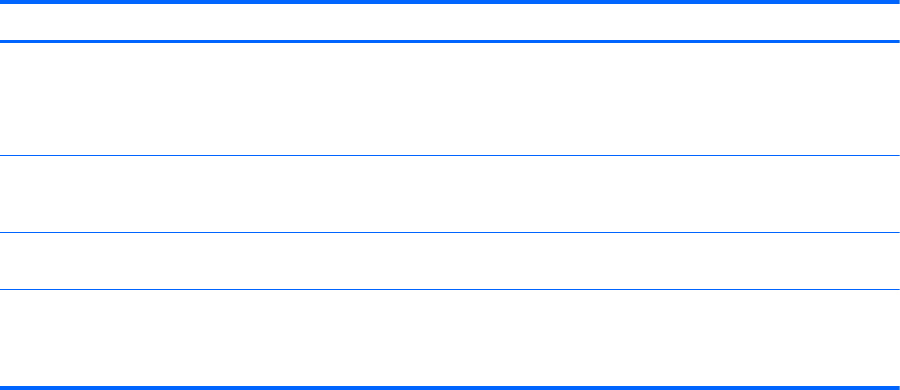
Риск за компютъра Функция за защита
Неоторизиран достъп до данни
●
Софтуер за защитна стена
● Актуализации на Windows
●
Drive Encryption for HP ProtectTools
Неоторизиран достъп до настройките на Computer Setup
(Настройка на компютъра) и друга информация за
идентификация на системата
Администраторска парола за BIOS в Computer Setup
(Настройка на компютъра)*
Неоторизирано преместване на компютъра Слот за защитния кабел (използва се с допълнителен
защитен кабел)
*Computer Setup (
Настройка на компютъра) е фабрично инсталирана помощна програма в ROM памет, която може
да се използва дори когато операционната система не работи или не се зарежда. Можете да използвате посочващо
устройство (тъчпад, посочващо лостче или USB мишка) или клавиатурата, за да се придвижвате и избирате
настройки в Computer Setup (Настройка на компютъра).
Използване на пароли
Паролата представлява група от символи, които сте избрали за защита на своята компютърна
информация. Могат да бъдат зададени няколко вида пароли в зависимост от това как искате
да управлявате достъпа до информация. Паролите могат да бъдат зададени в Windows или в
предварително инсталираната помощна програма Computer Setup, която не е на Windows.
●
Паролите за настройки и
DriveLock се задават в Computer Setup (Настройка на компютъра)
и се управляват от системната BIOS.
●
Вградената парола за защита, която е парола на HP ProtectTools Security Manager, може
да се разреши в Computer Setup, за да предостави защита с парола на BIOS в допълнение
на нормалните функции на HP ProtectTools. Вградената парола за защита се използва с
допълнителен вграден чип за защита.
●
Паролите за
Windows се задават само в операционната система Windows.
●
Ако забравите администраторската парола за BIOS, зададена в Computer Setup
(Настройка на компютъра), можете да използвате HP SpareKey за влизане в помощната
програма.
●
Ако забравите както потребителската парола, така и главната парола за DriveLock,
зададени в Computer Setup (Настройка на компютъра), твърдият диск, защитен с
паролите, е окончателно блокиран и вече не
може да се използва.
Можете да използвате една и съща парола за функция на Computer Setup (Настройка на
компютъра) и за функция за защита на Windows. Можете да използвате същата парола и за
други функции на Computer Setup (Настройка на компютъра).
Използвайте следните съвети за създаването и записването на паролите:
●
Когато създавате паролите, спазвайте изискванията, зададени
от програмата.
●
Записвайте паролите и ги пазете на сигурно място далеч от компютъра.
●
Не записвайте паролите във файл на компютъра.
Следващите таблици изброяват често използвани пароли в Windows и администраторски
пароли за BIOS и описват техните функции.
Използване на пароли 79